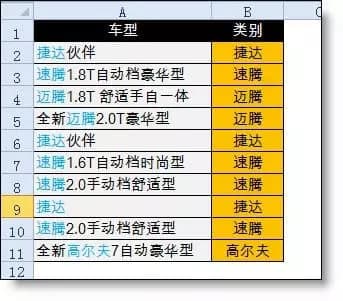EXCEL中Lookup函数的高级应用!函数大哥大不是白叫的
2020年12月30日 13:59 发布来源:Excel学习网
Lookup是函数中大哥大般的存在,今天和大家分享他的几个高级应用,搬起小板凳学起来~
【例】如下图所示的A列,是包括车类别的明细车型,现需要在B列把车类别提取出来。(车类别有四种:捷达,速腾,迈腾,高尔夫)
分析:
在A2中查找“捷达”,我们可以用公式
=Find("捷达",A2)
如果查找成功,则返回捷达在字符串中的位置,如果查找不到则返回错误值#VALUE!。上面公式会返回1
而如果查找的是一组值,我们照样可以用FIND函数。
FIND({"捷达","速腾","迈腾","高尔夫"},A2)
公式会让关键词逐个在A2中查找,返回的也是一组值。即
{1,#VALUE!,#VALUE!,#VALUE!}
下面,我们只需要查找出数字的位置,然后从{"捷达","速腾","迈腾","高尔夫"}返回相对应位置的车类别,即是我们想要的结果。而完成这个任务,LOOKUP函数是最好的选择。所以最后的公式为:
=LOOKUP(9^9,FIND({"捷达","速腾","迈腾","高尔夫"},A2),{"捷达","速腾","迈腾","高尔夫"})
公式说明:
9^9是一个足大够的数
lookup函数可以忽略错误值,在第2个参数中查找,返回比查找目标小且最接近数的第3个参数对应位置的值。
原创文章如转载请注明:转载自Excel学习网 [ http://www.excelxx.com/]
需要保留本文链接地址:http://www.excelxx.com/xuexixinde/13024.html
需要保留本文链接地址:http://www.excelxx.com/xuexixinde/13024.html
相关教程:
- → excel怎么画正圆和椭圆呢? excel画正圆和椭圆的操作步骤
- → excel2010怎么制作扇形图 制作扇形图详情一览
- → excel2010中如何对数据进行筛选 筛选指定数据的设置教程一览
- → excel2010中如何对指定数据进行匹配 指定数据进行匹配方法介绍
- → excel日期数据怎么计算,excel处理日期数据的方法介绍
- → 告诉你excel打不开提示文档已损坏该怎么修复的方法
- → 分享Excel2007中批注的外框图形怎么修改的方法
- → Excel表格数据不规范如何整理?分分钟让你的数据井井有条
- → 必须掌握的15个Excel表格操作技巧解读
- → Excel2019中必须掌握的8个应用技巧解读
经典Excel学习视频及教程推荐:
Excel优秀工具推荐:
小工具推荐: